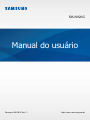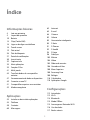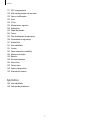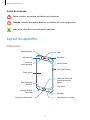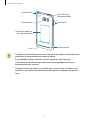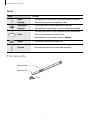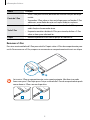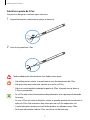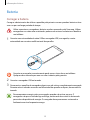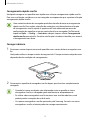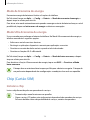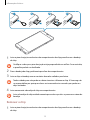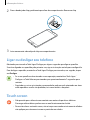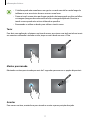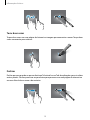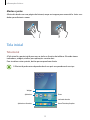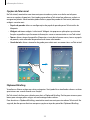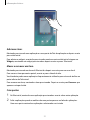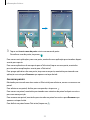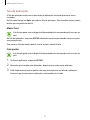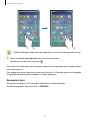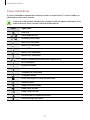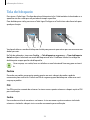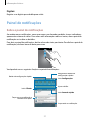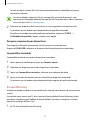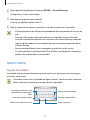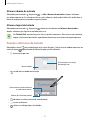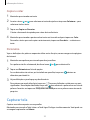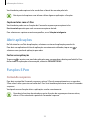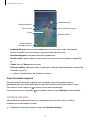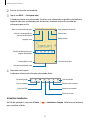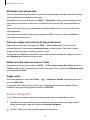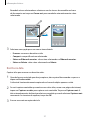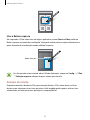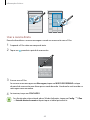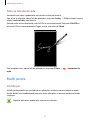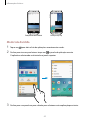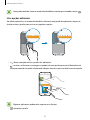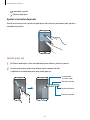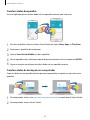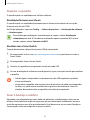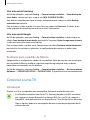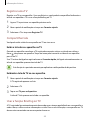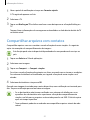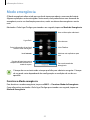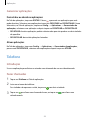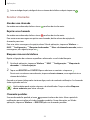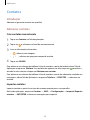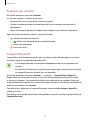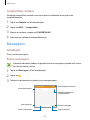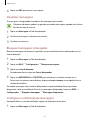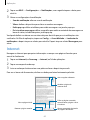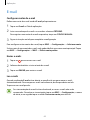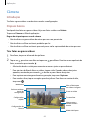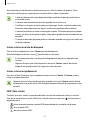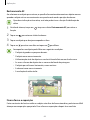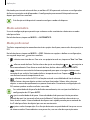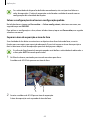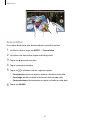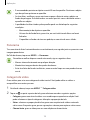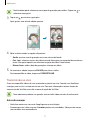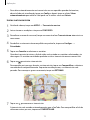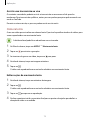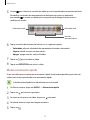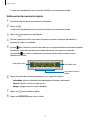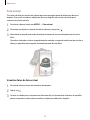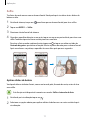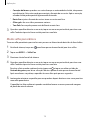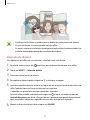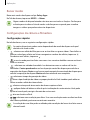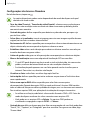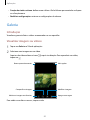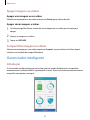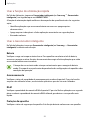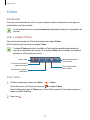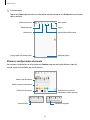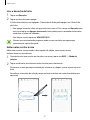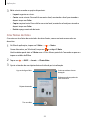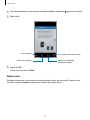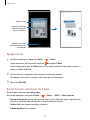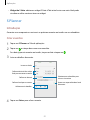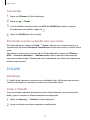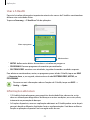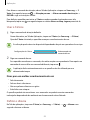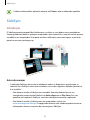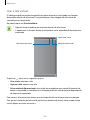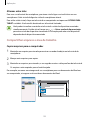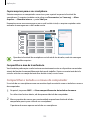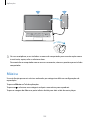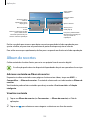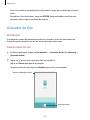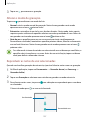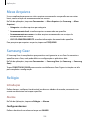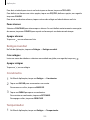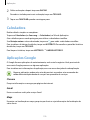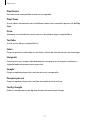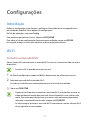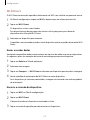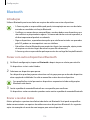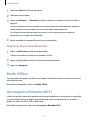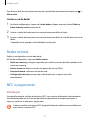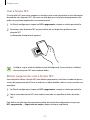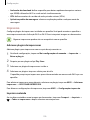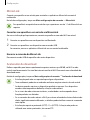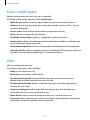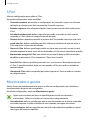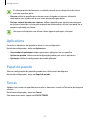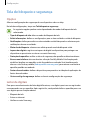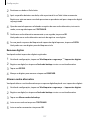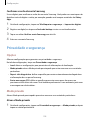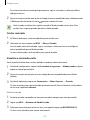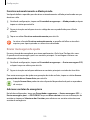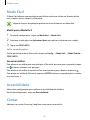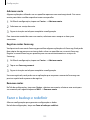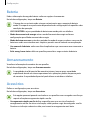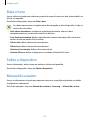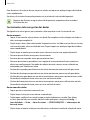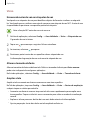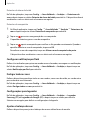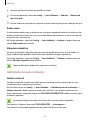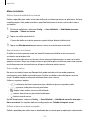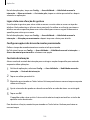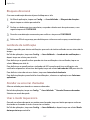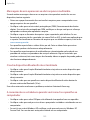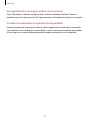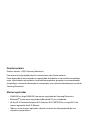Samsung SM-N920G Manual do usuário
- Categoria
- Smartphones
- Tipo
- Manual do usuário

2
Índice
Informações básicas
4 Leia-me primeiro
5 Layout do aparelho
10 Bateria
14 Chip (Cartão SIM)
16 Ligar ou desligar seu telefone
16 Touch screen
19 Tela inicial
26 Tela de bloqueio
27 Painel de notificações
30 Inserir texto
32 Capturar tela
33 Abrir aplicações
33 Funções S Pen
41 Multi janela
45 Transferir dados de seu aparelho
anterior
47 Gerenciamento de dados e dispositivo
49 Conectar a uma TV
51 Compartilhar arquivos com contatos
52 Modo emergência
Aplicações
53 Instalar ou desinstalar aplicações
54 Telefone
58 Contatos
60 Mensagens
62 Internet
63 E-mail
64 Câmera
82 Galeria
83 Gerenciador inteligente
85 S Note
91 S Planner
92 S Health
94 S Voice
96 SideSync
103 Música
104 Vídeo
105 Álbum de recortes
106 Gravador de Voz
108 Meus Arquivos
108 Samsung Gear
108 Relógio
110 Calculadora
110 Aplicações Google
Configurações
112 Introdução
112 Wi-Fi
114 Bluetooth
115 Modo Offline
115 Ancoragem e Roteador Wi-Fi
116 Uso de dados
117 Redes móveis

Índice
3
117 NFC e pagamento
119 Mais configurações de conexão
122 Sons e notificações
122 Visor
123 S Pen
123 Movimentos e gestos
124 Aplicativos
124 Papel de parede
124 Temas
125 Tela de bloqueio e segurança
128 Privacidade e segurança
131 Modo Fácil
131 Acessibilidade
131 Contas
132 Fazer o backup e redefinir
133 Idioma e inserção
134 Bateria
134 Armazenamento
134 Acessórios
135 Data e hora
135 Sobre o dispositivo
135 Manual do usuário
Apêndice
136 Acessibilidade
148 Solução de problemas

4
Informações básicas
Leia-me primeiro
Por favor, leia este manual antes de utilizar seu aparelho de forma a garantir um uso seguro e
correto.
•
As descrições nesse manual são baseadas nas configurações padrão do aparelho.
•
Alguns conteúdos podem estar diferentes em seu dispositivo dependendo da região,
provedor de serviços ou software do dispositivo.
•
Conteúdos (de alta qualidade) que requerem altos usos da CPU e da memória RAM irão
afetar o desempenho geral do aparelho. Aplicações relacionadas ao conteúdo podem
não funcionar adequadamente dependendo das especificações do aparelho e do
ambiente em que é utilizado.
•
A Samsung não é responsável por problemas no funcionamento causados por aplicações
de qualquer outro fornecedor diferente da Samsung.
•
A Samsung não é responsável por problemas no funcionamento ou incompatibilidades
causadas pela alteração das configurações por parte do usuário no sistema operacional.
Tentar personalizar o sistema operacional pode fazer com que seu telefone ou aplicações
não funcionem de forma adequada.
•
Softwares, sons, papéis de parede, imagens e outras mídias fornecidas com este aparelho
estão licenciados para uso limitado. Extrair e utilizar estes materiais para comercialização
ou outros propósitos são infrações à lei dos direitos autorais. Os usuários são inteiramente
responsáveis pelo uso ilegal de mídia.
•
Podem existir cobranças adicionais de acesso referentes à transmissão de dados, tais
como mensagens, transferências e downloads, sincronização automática ou utilização de
serviços de localização dependendo do seu plano de dados. Para grandes transferências
de dados, é recomendável utilizar a função Wi-Fi.
•
Aplicações padrão que vão instaladas no aparelho estão sujeitas a atualizações e podem
deixar de ser suportadas sem aviso prévio. Se você tiver dúvidas sobre uma aplicação
fornecida com o aparelho, contate o atendimento ao cliente Samsung. Para aplicações
instaladas pelo usuário, contate as operadoras de serviço.
•
Alterar o sistema operacional do aparelho ou instalar softwares de fontes não oficiais
pode resultar em mau funcionamento do aparelho e corrompimento ou perda de dados.
Essas ações são violações do seu contrato de licença Samsung e irá anular sua garantia.

Informações básicas
5
Ícones de instrução
Aviso: situações que podem prejudicar você ou terceiros.
Atenção: situações que podem danificar seu telefone ou outro equipamento.
Nota: notas, dicas de uso ou informações adicionais.
Layout do aparelho
Dispositivo
Microfone
Alto-falante para viva-voz
Tecla Voltar
Conector multifuncional
Câmera frontal
Microfone
Fone
Tecla Ligar/Desligar
Touch screen
Tecla Aplicações
Recentes
Conector do fone
de ouvido
Tecla Início (Sensor de
reconhecimento de
digitais)
LED indicador
Sensor de
luz/proximidade
Bandeja do chip

Informações básicas
6
Antena principal
Flash / Sensor de
frequência cardíaca
Tecla Volume
S Pen
Câmera traseira
Antena NFC / Bobina de
carregamento sem fio
Antena do GPS
•
Não cubra a área da antena com suas mãos ou outros objetos. Isto pode causar
problemas de conectividade ou esgotar a bateria.
•
É recomendável utilizar protetores de tela aprovados pela Samsung.
Usar protetores de tela não aprovados pela Samsung podem causar mau
funcionamento dos sensores.
•
Não permita que água entre em contato com o touch screen. O touch screen
poderá ter um mau funcionamento quando exposto a condições úmidas ou à
água.

Informações básicas
7
Teclas
Tecla Função
Ligar /
Desligar
•
Mantenha pressionada para ligar ou desligar o telefone.
•
Pressione para ativar ou bloquear a tela.
Aplicações
recentes
•
Toque para abrir a lista de aplicações recentes.
•
Mantenha pressionada para iniciar o modo tela dividida.
Início
•
Pressione para ativar a tela enquanto estiver bloqueada.
•
Pressione para retornar à Tela inicial.
•
Mantenha pressionada para iniciar o
Google
.
Voltar
•
Toque para retornar à tela anterior.
Volume
•
Pressione para ajustar o volume do aparelho.
S Pen removida
Botão da S Pen
Ponta da S Pen
Pinça

Informações básicas
8
Nome Funções
Ponta da S Pen
•
Use a S Pen para escrever, desenhar ou executar funções de toque
na tela.
•
Suspenda a S Pen sobre os itens na tela para acessar funções S Pen
adicionais, como Botão de ação e a função Exibição suspensa.
Tecla S Pen
•
Suspenda a S Pen sobre a tela e pressione o botão da S Pen para
exibir funções do comando aéreo.
•
Enquanto mantém o botão da S Pen pressionado, deslize a S Pen
sobre os itens para selecioná-los.
Pinças
•
Remova a ponta da S Pen com as pinças ao substituí-la.
Remover a S Pen
Pressione a extremidade da S Pen para retirá-la. Depois retire a S Pen do compartimento para
usá-la. Para conservar a S Pen, empurre-a novamente no compartimento até ouvir um clique.
2
1
Ao inserir a S Pen no compartimento, insira a ponta primeiro. Não fazer isso pode
fazer com que a S Pen fique presa. Forçar a retirada da S Pen do compartimento pode
causar danos a S Pen e ao seu dispositivo.

Informações básicas
9
Substituir a ponta da S Pen
Se a ponta se desgastar, substitua-a por uma nova.
1
Segure firmemente a ponta com as pinças e remova-a.
2
Insira a nova ponta na S Pen.
Tenha cuidado para não machucar seus dedos com a pinça.
•
Não utilize pontas usadas. Isso pode causar mau funcionamento da S Pen.
•
Não pressione excessivamente a ponta ao inseri-la na S Pen.
•
Não insira a extremidade redonda da ponta na S Pen. Isto pode causar danos a
S Pen ou ao aparelho.
•
Se a S Pen não estiver funcionando adequadamente, leve-a para uma Autorizada
Samsung.
•
Se usar a S Pen em certas inclinações na tela, o aparelho poderá não reconhecer as
ações da S Pen. Não entorte ou faça muita pressão na S Pen enquanto a usa.
•
A tecla Aplicações recentes e a tecla Voltar podem ser utilizadas com a S Pen.
•
Para mais informações sobre a S Pen, consulte o site da Samsung.

Informações básicas
10
Bateria
Carregar a bateria
Carregue a bateria antes de utilizar o aparelho pela primeira vez ou quando a bateria estiver
sem uso por um longo período de tempo.
Utilize somente os carregadores, baterias e cabos aprovados pela Samsung. Utilizar
carregadores ou cabos não autorizados pode causar estouro na bateria ou danificar
seu telefone.
1
Conecte uma extremidade do cabo USB no carregador USB, em seguida, a outra
extremidade no conector multifuncional do aparelho.
Conectar o carregador incorretamente pode causar sérios danos ao telefone.
Qualquer dano causado por mau uso não é coberto pela garantia.
2
Conecte o carregador USB na tomada.
3
Desconecte o aparelho do carregador depois que ele estiver completamente carregado.
Primeiro retire o cabo do conector multifuncional do aparelho e depois, desconecte da
tomada.
Para economizar energia, retire o carregador quando não estiver em uso. O
carregador não possui tecla de liga e desliga, então você deve retirá-lo da tomada
para evitar desperdício de energia. O carregador deve permanecer na tomada e
facilmente acessível enquanto carrega.
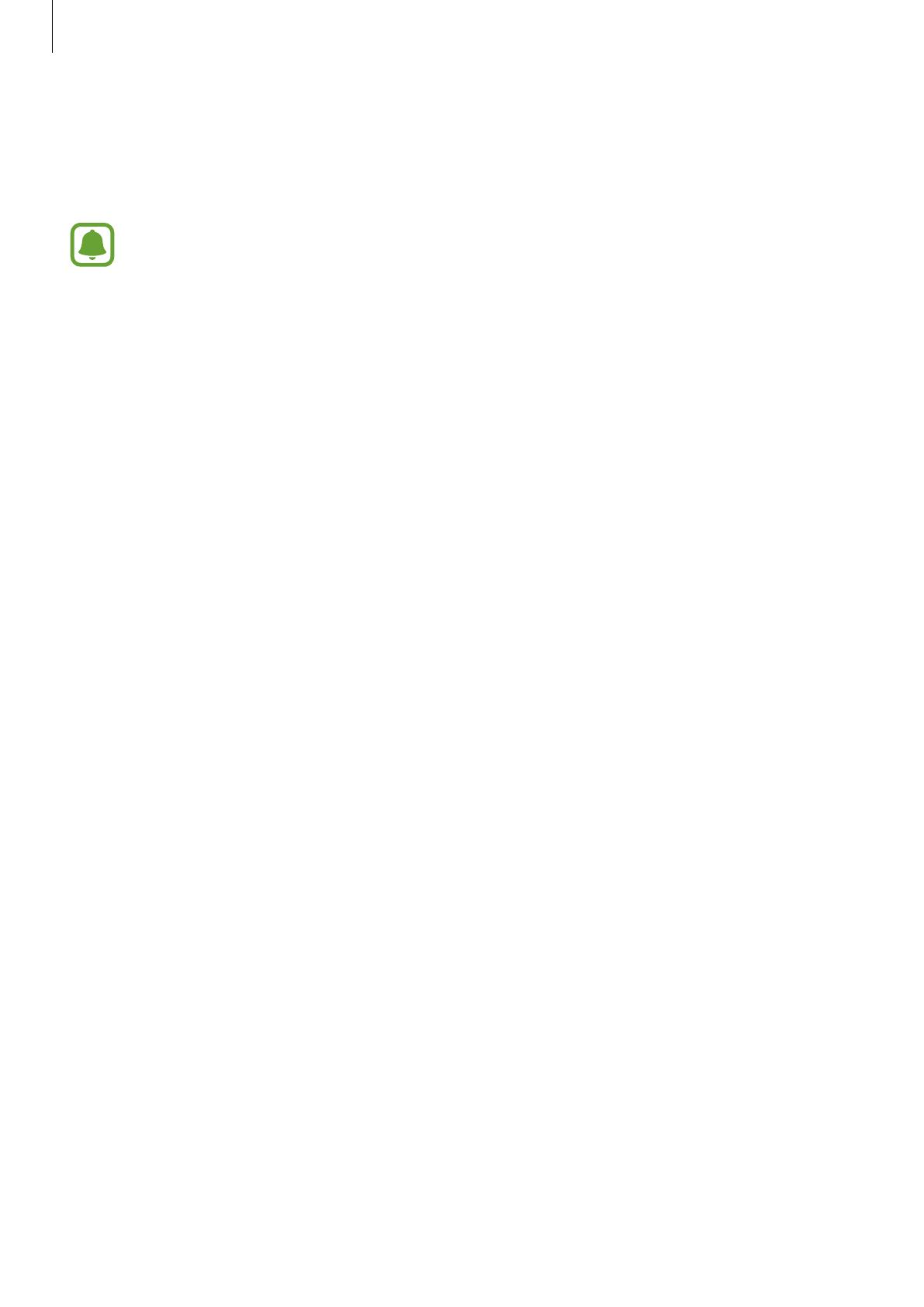
Informações básicas
11
Verificar o tempo restante da bateria
Enquanto o aparelho estiver carregando, abra a Tela inicial e toque em
Aplic.
→
Config.
→
Bateria
.
O tempo real de carregamento pode variar dependendo do status do seu aparelho
e das condições do carregamento. O tempo restante do carregamento pode não ser
exibido quando você carrega o aparelho em ambientes muito quentes ou muito frios.
Reduzir o consumo da bateria
Seu telefone oferece várias opções que ajudam a economizar bateria.
•
Otimize seu aparelho utilizando o Gerenciador inteligente.
•
Quando não estiver utilizando o aparelho, altere para o modo de bloqueio ao pressionar
a Tecla Ligar/Desligar.
•
Ative o Modo ultra economia de energia.
•
Feche aplicações desnecessárias.
•
Desative a função Bluetooth quando não estiver em uso.
•
Desative a função Wi-Fi quando não estiver em uso.
•
Desative a sincronização automática das aplicações.
•
Diminua o tempo da luz de fundo.
•
Diminua o brilho da tela.
Dicas e precauções do carregamento da bateria
•
Quando o nível da bateria estiver fraco, o ícone da bateria aparecerá vazio.
•
Se a bateria estiver completamente descarregada, você não conseguirá ligar o aparelho,
mesmo que o carregador de bateria esteja conectado. Espere a bateria carregar por
alguns minutos antes de tentar ligar o aparelho.
•
Se utilizar várias aplicações ao mesmo tempo, tais como aplicações de rede ou aplicações
que precisem da conexão de outro aparelho, a bateria descarregará rapidamente. Para
evitar esgotar a bateria durante uma transferência de dados, use sempre essas aplicações
depois de carregar completamente a bateria.
•
Usar uma fonte de energia diferente do carregador USB, por exemplo um computador,
pode resultar em lentidão ao carregar a bateria devido à corrente elétrica ser mais fraca.
•
O telefone pode ser utilizado enquanto carrega, porém pode levar mais tempo para
carregar a bateria completamente.

Informações básicas
12
•
Se o aparelho receber uma fonte de alimentação instável enquanto carrega, o touch
screen pode não funcionar. Se isto acontecer, desconecte o carregador.
•
O aparelho pode aquecer-se enquanto carrega. Isto é normal e não deve afetar a vida
útil ou desempenho de seu telefone. Se a bateria aquecer mais do que o normal, o
carregador pode parar de funcionar.
•
Se o seu telefone não carregar adequadamente, leve-o a uma Autorizada Samsung.
Carregamento rápido
O aparelho possui uma função de carregamento embutida. Você pode usar essa função para
carregar a bateria mais rapidamente enquanto o aparelho ou sua tela estiver desativado.
Sobre o carregamento rápido
•
O carregamento rápido usa tecnologia que carrega a bateria mais rápido ao aumentar
a potência do carregador. O aparelho suporta a função Samsung Adaptive fast e
Qualcomm Quick Charge 2.0.
•
Para usar o Carregamento rápido no aparelho, conecte-o a um carregador de bateria que
suporte Adaptive fast charging ou Quick Charge 2.0.
Aumentar a velocidade de carregamento
Para aumentar a velocidade de carregamento, desligue o aparelho ou desative a tela
enquanto estiver carregando a bateria.
•
Enquanto carrega a bateria quando o aparelho estiver desligado, o ícone aparecerá na
tela.
•
Você não pode usar a função carregamento rápido quando a tela estiver ativada.
Desative a tela para aumentar a velocidade do carregamento.
•
Você não poderá usar a função embutida de carregamento rápido ao carregar a
bateria usando um carregador de bateria padrão.
•
Se o aparelho esquentar ou se a temperatura ambiente aumentar, a velocidade de
carregamento pode diminuir automaticamente. Isso é uma condição normal de
operação para prevenir danos ao aparelho.
Carregamento sem fio
O aparelho possui uma bobina de carregamento sem fio embutida. Você pode carregar a
bateria usando uma base carregadora sem fio (vendida separadamente).

Informações básicas
13
Carregamento rápido sem fio
Você pode carregar o seu aparelho mais rápido com a função carregamento rápido sem fio.
Para usar essa função, você deve usar um carregador e componentes que suportem a função
carregamento rápido sem fio.
Uma ventoinha dentro do carregador pode fazer barulho durante o carregamento
rápido sem fio. Para reduzir o barulho da ventoinha, você deve desativar a função
de carregamento sem fio rápido. A opção on/off será adicionada no menu de
configurações do aparelho assim que você colocá-lo no carregador. Na Tela inicial,
toque em
Aplic.
→
Config.
→
Acessórios
e depois toque o seletor
Carregamento
rápido sem fio
para ativá-lo. Desativar esta função irá reduzir o barulho, mas tornará
o carregamento mais lento.
Carregar a bateria
1
Posicione o centro da parte traseira do aparelho com o centro da base carregadora sem
fio.
Você pode verificar o tempo restante de carga na tela. O tempo restante real pode variar
dependendo das condições de carregamento.
2
Desconecte o aparelho do carregador sem fio depois que ele estiver completamente
carregado.
•
Quando há sujeira ou objetos não relacionados entre o aparelho e a base
carregadora sem fio, o carregador pode não funcionar adequadamente.
•
Se utilizar a base carregadora sem fio em áreas com sinal de rede fraco, você
poderá perder a recepção do sinal de rede.
•
Use apenas carregadores sem fio aprovados pela Samsung. Se você usar outros
carregadores sem fio, a bateria pode não carregar corretamente.

Informações básicas
14
Modo de Economia de energia
Economize energia da bateria ao limitar as funções do telefone.
Na Tela inicial, toque em
Aplic.
→
Config.
→
Bateria
→
Modo de economia de energia
, e
depois toque o seletor para ativá-lo.
Para ativar este modo automaticamente quando a energia restante da bateria alcançar o nível
predefinido, toque em
Iniciar econ. de energia
e selecione uma opção.
Modo Ultra Economia de energia
Use esse modo para prolongar a bateria do telefone. No Modo Ultra economia de energia, o
telefone executará as seguintes opções:
•
Exibir cores na tela com tons de cinza.
•
Restringir as aplicações disponíveis somente para aplicações essenciais.
•
Desativar a conexão de dados móveis quando a tela é desativada.
•
Desativar as funções Wi-Fi e Bluetooth.
Na Tela inicial, toque em
Aplic.
→
Config.
→
Bateria
→
Modo de baixo consumo
, e depois
toque o seletor para ativá-lo.
Para desativar a função Ultra economia de energia, toque em
MAIS
→
Desativar o Modo
baixo consumo
.
O tempo de uso restante exibe o tempo que falta para a bateria se esgotar. O tempo de
uso pode variar dependendo das configurações e condições de uso de seu aparelho
.
Chip (Cartão SIM)
Instalar o chip
Insira o chip fornecido pela sua operadora de serviços.
•
Somente chips nano funcionam no aparelho.
•
Alguns serviços LTE podem estar indisponíveis dependendo da operadora de serviços.
Para mais detalhes sobre a disponibilidade de serviços, contate sua operadora
.

Informações básicas
15
1
3
42
1
Insira o pino de ejeção na abertura do compartimento do chip para afrouxar a bandeja
do chip.
Certifique-se de que o pino de ejeção esteja perpendicular ao orifício. Caso contrário,
o aparelho poderá ser danificado.
2
Puxe a bandeja do chip gentilmente para fora do compartimento.
3
Insira o chip na bandeja com os contatos dourados voltados para baixo.
Tenha cuidado para não perder ou deixar terceiros utilizarem o chip. A Samsung não
se responsabiliza por quaisquer danos ou inconveniências causados por perdas ou
chips roubados.
4
Insira novamente a bandeja do chip no compartimento.
Insira a bandeja do chip cuidadosamente para evitar que eles se percam ou caiam da
bandeja.
Remover o chip
1
Insira o pino de ejeção na abertura do compartimento do chip para afrouxar a bandeja
do chip.

Informações básicas
16
2
Puxe a bandeja do chip gentilmente para fora do compartimento. Remova o chip
3
Insira novamente a bandeja do chip no compartimento.
Ligar ou desligar seu telefone
Mantenha pressionada a Tecla Ligar/Desligar por alguns segundos para ligar o aparelho.
Se estiver ligando seu aparelho pela primeira vez, siga as instruções na tela para configurá-lo.
Para desligar o aparelho, mantenha a Tecla Ligar/Desligar pressionada e, em seguida, toque
em
Desligar
.
•
Se o seu aparelho estiver travado e sem operação, mantenha a Tecla Ligar /
Desligar e a Tecla Volume pressionadas por aproximadamente 7 segundos para
reiniciar.
•
Siga todos os avisos e instruções recomendadas pelo pessoal autorizado em áreas
onde aparelhos sem fio são proibidos, tais como aviões e hospitais.
Touch screen
•
Não permita que a tela entre em contato com outros dispositivos elétricos.
Descargas eletrostáticas podem causar mau funcionamento da tela.
•
Para evitar danos ao touch screen, não o toque com nenhum instrumento afiado e
não aplique pressão excessiva com a ponta de seus dedos.

Informações básicas
17
•
O telefone pode não reconhecer seus gestos se você executá-los muito longe do
telefone ou usar acessórios de cores escuras como luvas.
•
Deixar o touch screen ativo por longos períodos de tempo pode resultar em falhas
na imagem (imagem desvanecendo na tela) ou imagem duplicada. Desative o
touch screen quando não estiver utilizando o aparelho.
•
Recomenda-se utilizar os dedos para utilizar o touch screen.
Tocar
Para abrir uma aplicação, selecionar um item do menu, pressionar uma tecla na tela ou inserir
um caractere utilizando o teclado na tela, toque-a com o dedo ou com a S Pen.
Manter pressionado
Mantenha um item pressionado por mais de 2 segundos para acessar as opções disponíveis.
Arrastar
Para mover um item, mantenha-o pressionado e arraste-o para a posição desejada.

Informações básicas
18
Tocar duas vezes
Toque duas vezes em uma página da Internet ou imagem para aumentar o zoom. Toque duas
vezes novamente para retornar.
Deslizar
Deslize para a esquerda ou para a direita na Tela inicial ou na Tela de aplicações para visualizar
outros painéis. Deslize para cima ou para baixo para percorrer em uma página da internet ou
em uma lista de itens como a de contatos.

Informações básicas
19
Afastar e juntar
Afaste dois dedos em uma página da Internet, mapa ou imagem para aumentá-la. Junte seus
dedos para diminuir o zoom.
Tela inicial
Tela inicial
A Tela inicial é o ponto inicial para acessar todas as funções do telefone. Ela exibe ícones
indicadores, widgets, atalhos para aplicações e muito mais.
Para visualizar outros painéis, deslize para esquerda ou direita.
A Tela inicial pode variar dependendo de seu país ou operadora de serviços.
Widget
Aplicativo
Pasta
Indicador de tela
Aplicativos favoritos
Ícone Tela de aplicações

Informações básicas
20
Opções da Tela inicial
Na Tela inicial, mantenha uma área vazia pressionada ou junte seus dedos na tela para
acessar as opções disponíveis. Você pode personalizar a Tela inicial ao adicionar, excluir ou
reorganizar painéis. Você também pode definir o papel de parede da Tela inicial, adicionar
widgets e muito mais.
•
Papéis de parede:
altera as configurações do papel de parede para a Tela inicial e de
bloqueio.
•
Widgets:
adiciona widgets à tela inicial. Widgets são pequenas aplicações que iniciam
funções específicas que fornecem informações e acesso conveniente na sua Tela inicial.
•
Temas
: altera o tema do aparelho. Elementos visuais da tela como cores, ícones e papéis
de parede, serão alterados dependendo do tema selecionado.
•
Grade da tela
: altera o tamanho da grade para exibir mais ou menos itens na Tela inicial.
Flipboard Briefing
Visualize os últimos artigos em várias categorias. Você pode ficar atualizado sobre as notícias
que interessam a você usando essa função.
Na Tela inicial, deslize para a direita para abrir o Flipboard Briefing. Deslize para cima ou para
baixo para navegar pelos artigos em cada categoria de notícias.
Para desativar o Flipboard Briefing, mantenha uma área vazia pressionada na Tela inicial. Em
seguida, deslize para a direita e marque a opção no topo do painel do Flipboard Briefing.
A página está carregando...
A página está carregando...
A página está carregando...
A página está carregando...
A página está carregando...
A página está carregando...
A página está carregando...
A página está carregando...
A página está carregando...
A página está carregando...
A página está carregando...
A página está carregando...
A página está carregando...
A página está carregando...
A página está carregando...
A página está carregando...
A página está carregando...
A página está carregando...
A página está carregando...
A página está carregando...
A página está carregando...
A página está carregando...
A página está carregando...
A página está carregando...
A página está carregando...
A página está carregando...
A página está carregando...
A página está carregando...
A página está carregando...
A página está carregando...
A página está carregando...
A página está carregando...
A página está carregando...
A página está carregando...
A página está carregando...
A página está carregando...
A página está carregando...
A página está carregando...
A página está carregando...
A página está carregando...
A página está carregando...
A página está carregando...
A página está carregando...
A página está carregando...
A página está carregando...
A página está carregando...
A página está carregando...
A página está carregando...
A página está carregando...
A página está carregando...
A página está carregando...
A página está carregando...
A página está carregando...
A página está carregando...
A página está carregando...
A página está carregando...
A página está carregando...
A página está carregando...
A página está carregando...
A página está carregando...
A página está carregando...
A página está carregando...
A página está carregando...
A página está carregando...
A página está carregando...
A página está carregando...
A página está carregando...
A página está carregando...
A página está carregando...
A página está carregando...
A página está carregando...
A página está carregando...
A página está carregando...
A página está carregando...
A página está carregando...
A página está carregando...
A página está carregando...
A página está carregando...
A página está carregando...
A página está carregando...
A página está carregando...
A página está carregando...
A página está carregando...
A página está carregando...
A página está carregando...
A página está carregando...
A página está carregando...
A página está carregando...
A página está carregando...
A página está carregando...
A página está carregando...
A página está carregando...
A página está carregando...
A página está carregando...
A página está carregando...
A página está carregando...
A página está carregando...
A página está carregando...
A página está carregando...
A página está carregando...
A página está carregando...
A página está carregando...
A página está carregando...
A página está carregando...
A página está carregando...
A página está carregando...
A página está carregando...
A página está carregando...
A página está carregando...
A página está carregando...
A página está carregando...
A página está carregando...
A página está carregando...
A página está carregando...
A página está carregando...
A página está carregando...
A página está carregando...
A página está carregando...
A página está carregando...
A página está carregando...
A página está carregando...
A página está carregando...
A página está carregando...
A página está carregando...
A página está carregando...
A página está carregando...
A página está carregando...
A página está carregando...
A página está carregando...
A página está carregando...
A página está carregando...
A página está carregando...
A página está carregando...
A página está carregando...
-
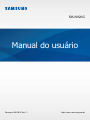 1
1
-
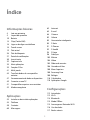 2
2
-
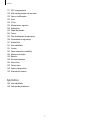 3
3
-
 4
4
-
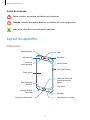 5
5
-
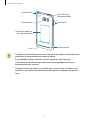 6
6
-
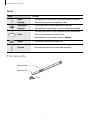 7
7
-
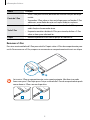 8
8
-
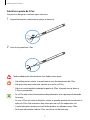 9
9
-
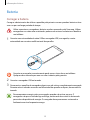 10
10
-
 11
11
-
 12
12
-
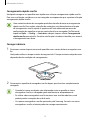 13
13
-
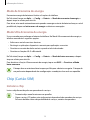 14
14
-
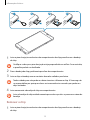 15
15
-
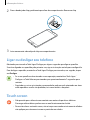 16
16
-
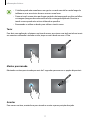 17
17
-
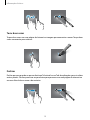 18
18
-
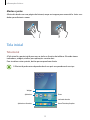 19
19
-
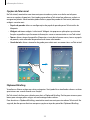 20
20
-
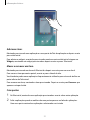 21
21
-
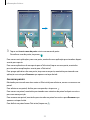 22
22
-
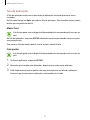 23
23
-
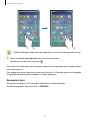 24
24
-
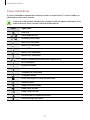 25
25
-
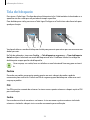 26
26
-
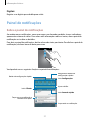 27
27
-
 28
28
-
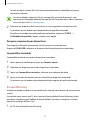 29
29
-
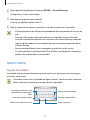 30
30
-
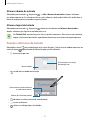 31
31
-
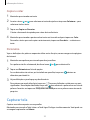 32
32
-
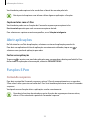 33
33
-
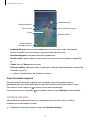 34
34
-
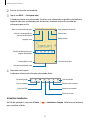 35
35
-
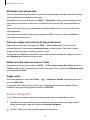 36
36
-
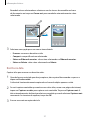 37
37
-
 38
38
-
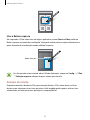 39
39
-
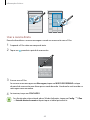 40
40
-
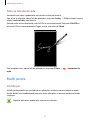 41
41
-
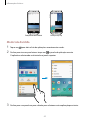 42
42
-
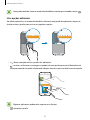 43
43
-
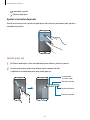 44
44
-
 45
45
-
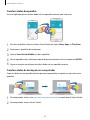 46
46
-
 47
47
-
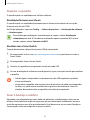 48
48
-
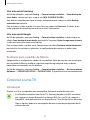 49
49
-
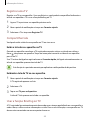 50
50
-
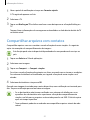 51
51
-
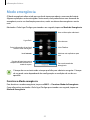 52
52
-
 53
53
-
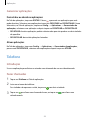 54
54
-
 55
55
-
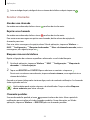 56
56
-
 57
57
-
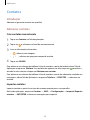 58
58
-
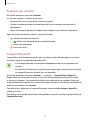 59
59
-
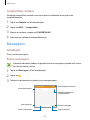 60
60
-
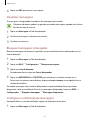 61
61
-
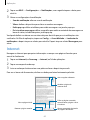 62
62
-
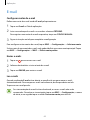 63
63
-
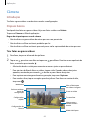 64
64
-
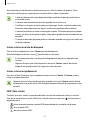 65
65
-
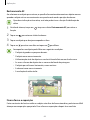 66
66
-
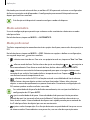 67
67
-
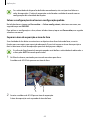 68
68
-
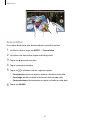 69
69
-
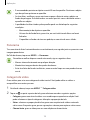 70
70
-
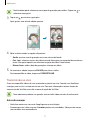 71
71
-
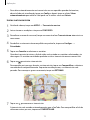 72
72
-
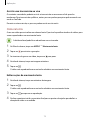 73
73
-
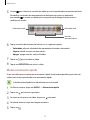 74
74
-
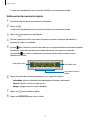 75
75
-
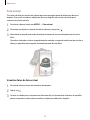 76
76
-
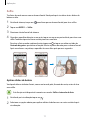 77
77
-
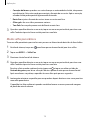 78
78
-
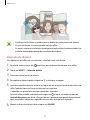 79
79
-
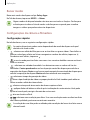 80
80
-
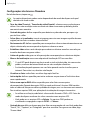 81
81
-
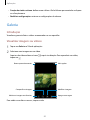 82
82
-
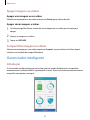 83
83
-
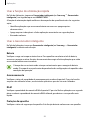 84
84
-
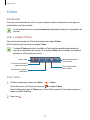 85
85
-
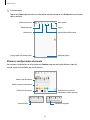 86
86
-
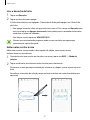 87
87
-
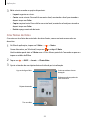 88
88
-
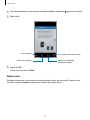 89
89
-
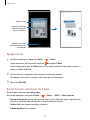 90
90
-
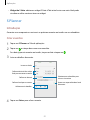 91
91
-
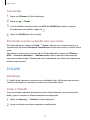 92
92
-
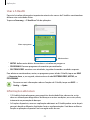 93
93
-
 94
94
-
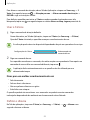 95
95
-
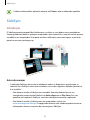 96
96
-
 97
97
-
 98
98
-
 99
99
-
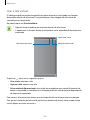 100
100
-
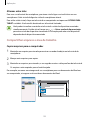 101
101
-
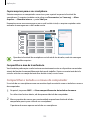 102
102
-
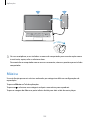 103
103
-
 104
104
-
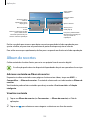 105
105
-
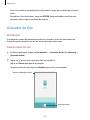 106
106
-
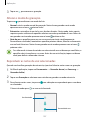 107
107
-
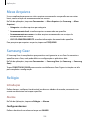 108
108
-
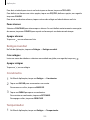 109
109
-
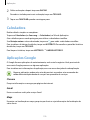 110
110
-
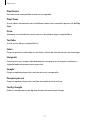 111
111
-
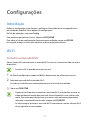 112
112
-
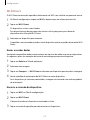 113
113
-
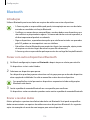 114
114
-
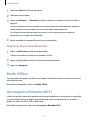 115
115
-
 116
116
-
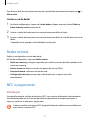 117
117
-
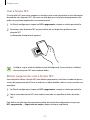 118
118
-
 119
119
-
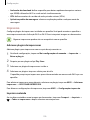 120
120
-
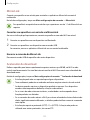 121
121
-
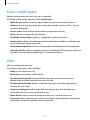 122
122
-
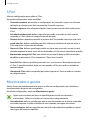 123
123
-
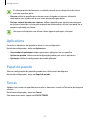 124
124
-
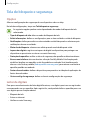 125
125
-
 126
126
-
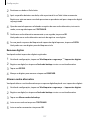 127
127
-
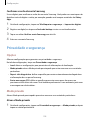 128
128
-
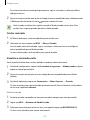 129
129
-
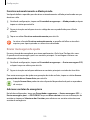 130
130
-
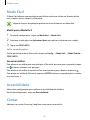 131
131
-
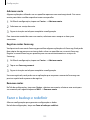 132
132
-
 133
133
-
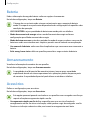 134
134
-
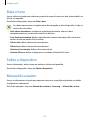 135
135
-
 136
136
-
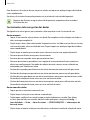 137
137
-
 138
138
-
 139
139
-
 140
140
-
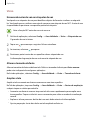 141
141
-
 142
142
-
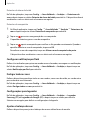 143
143
-
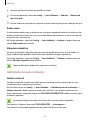 144
144
-
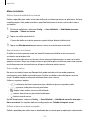 145
145
-
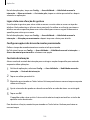 146
146
-
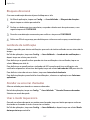 147
147
-
 148
148
-
 149
149
-
 150
150
-
 151
151
-
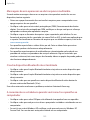 152
152
-
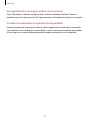 153
153
-
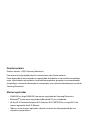 154
154
Samsung SM-N920G Manual do usuário
- Categoria
- Smartphones
- Tipo
- Manual do usuário
Artigos relacionados
-
Samsung SM-G920I Manual do usuário
-
Samsung SM-G920I Manual do usuário
-
Samsung SM-N910C Manual do usuário
-
Samsung SM-G925I Manual do usuário
-
Samsung SM-P550 Manual do usuário
-
Samsung SM-T810 Manual do usuário
-
Samsung SM-N910C Manual do usuário
-
Samsung SM-T715Y Manual do usuário
-
Samsung SM-T815Y Manual do usuário
-
Samsung SM-G928G Manual do usuário